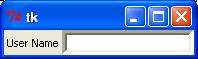Entry
Entry小部件用于接受来自用户的单行文本字符串。
如果要显示可以编辑的多行文本,则应使用“ Text小部件。
如果要显示用户无法修改的一行或多行文本,则应使用“ Label小部件。
语法 (Syntax)
以下是创建此小部件的简单语法 -
w = Entry( master, option, ... )
参数 (Parameters)
master - 这表示父窗口。
options - 以下是此小部件最常用的选项列表。 这些选项可用作以逗号分隔的键值对。
| Sr.No. | 选项和说明 |
|---|---|
| 1 | bg 标签和指示器后面显示的正常背景颜色。 |
| 2 | bd 指标周围边框的大小。 默认值为2像素。 |
| 3 | command 每次用户更改此检查按钮的状态时调用的过程。 |
| 4 | cursor 如果将此选项设置为光标名称( arrow, dot etc. ),则鼠标光标将在检查按钮上方时更改为该模式。 |
| 5 | font 用于文本的字体。 |
| 6 | exportselection 默认情况下,如果您在Entry小部件中选择文本,它将自动导出到剪贴板。 要避免此导出,请使用exportselection = 0。 |
| 7 | fg 用于呈现文本的颜色。 |
| 8 | highlightcolor 当检查按钮具有焦点时,焦点的颜色会突出显示。 |
| 9 | justify 如果文本包含多行,则此选项控制文本的对齐方式:CENTER,LEFT或RIGHT。 |
| 10 | relief 使用默认值rel = FLAT,检查按钮不会从其背景中脱颖而出。 您可以将此选项设置为任何其他样式 |
| 11 | selectbackground 要使用的背景颜色显示所选文本。 |
| 12 | selectborderwidth 要在所选文本周围使用的边框宽度。 默认值为一个像素。 |
| 13 | selectforeground 所选文本的前景(文本)颜色。 |
| 14 | show 通常,用户键入的字符会出现在条目中。 制作.password。 将每个字符作为星号回显的条目,设置show =“*”。 |
| 15 | state 默认值为state = NORMAL,但您可以使用state = DISABLED使控件变灰并使其无响应。 如果光标当前位于检查按钮上,则状态为ACTIVE。 |
| 16 | textvariable 为了能够从条目小部件中检索当前文本,必须将此选项设置为StringVar类的实例。 |
| 17 | width 检查按钮的默认宽度由显示的图像或文本的大小决定。 您可以将此选项设置为多个字符,并且复选框将始终为该多个字符留出空间。 |
| 18 | xscrollcommand 如果您希望用户经常输入的文本多于窗口小部件的屏幕大小,则可以将条目窗口小部件链接到滚动条。 |
方法 (Methods)
以下是此小部件的常用方法 -
| Sr.No. | 方法和描述 |
|---|---|
| 1 | delete ( first, last=None ) 删除窗口小部件中的字符,从索引优先的字符开始,最后但不包括最后位置的字符。 如果省略第二个参数,则仅删除第一个位置的单个字符。 |
| 2 | get() 以字符串形式返回条目的当前文本。 |
| 3 | icursor ( index ) 将插入光标设置在给定索引处的字符之前。 |
| 4 | index ( index ) 移动条目的内容,以便给定索引处的字符是最左边的可见字符。 如果文本完全符合条目,则无效。 |
| 5 | insert ( index, s ) 在给定索引处的字符前插入字符串s。 |
| 6 | select_adjust ( index ) 此方法用于确保选择包括指定索引处的字符。 |
| 7 | select_clear() 清除选择。 如果当前没有选择,则无效。 |
| 8 | select_from ( index ) 将ANCHOR索引位置设置为由index选择的字符,并选择该字符。 |
| 9 | select_present() 如果有选择,则返回true,否则返回false。 |
| 10 | select_range ( start, end ) 设置程序控制下的选择。 选择从起始索引开始的文本,最多但不包括结束索引处的字符。 起始位置必须在结束位置之前。 |
| 11 | select_to ( index ) 从ANCHOR位置选择所有文本,但不包括给定索引处的字符。 |
| 12 | xview ( index ) 此方法在将Entry小部件链接到水平滚动条时很有用。 |
| 13 | xview_scroll ( number, what ) 用于水平滚动条目。 什么参数必须是UNITS,按字符宽度滚动,或PAGES,按块滚动条目小部件的大小。 从左到右滚动的数字为正,从右到左滚动为负。 |
例子 (Example)
请亲自尝试以下示例 -
from Tkinter import *
top = Tk()
L1 = Label(top, text="User Name")
L1.pack( side = LEFT)
E1 = Entry(top, bd =5)
E1.pack(side = RIGHT)
top.mainloop()
执行上述代码时,会产生以下结果 -